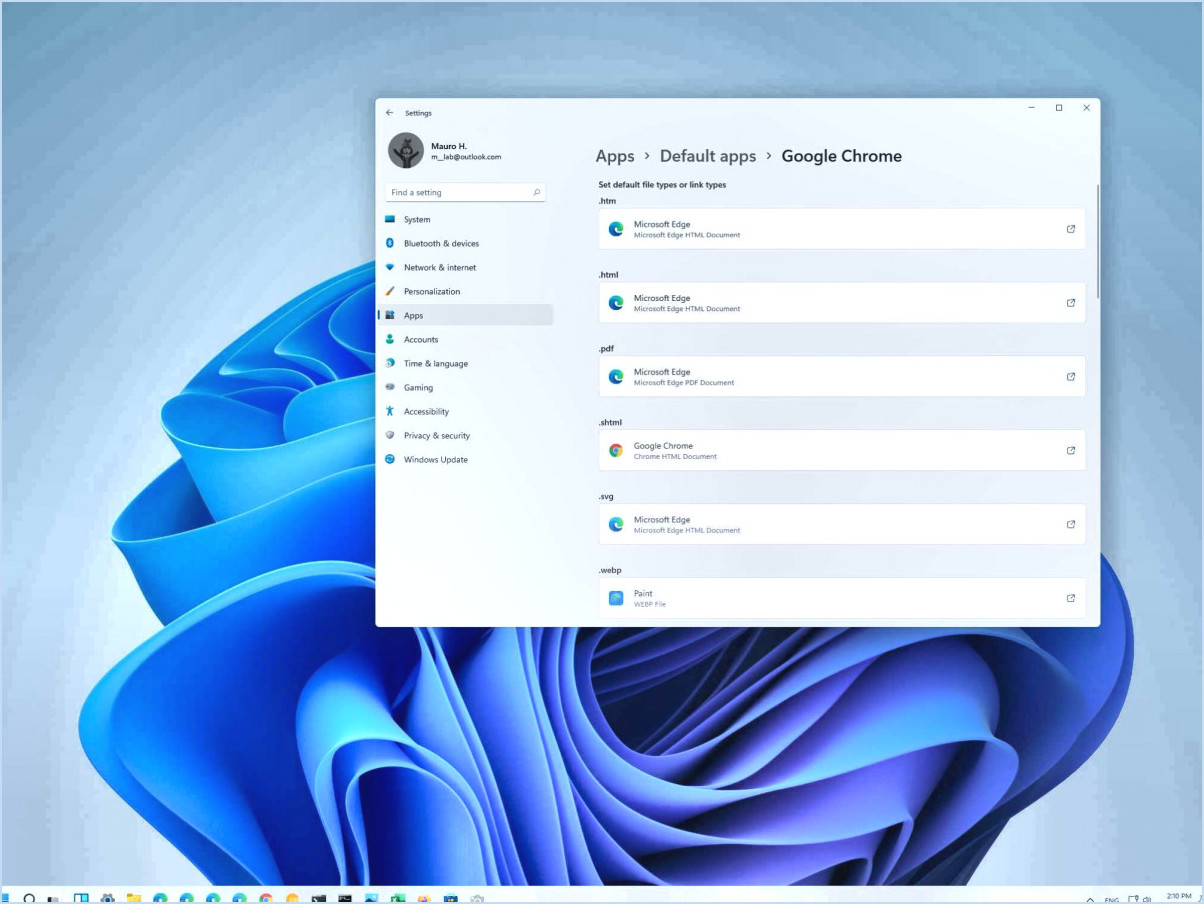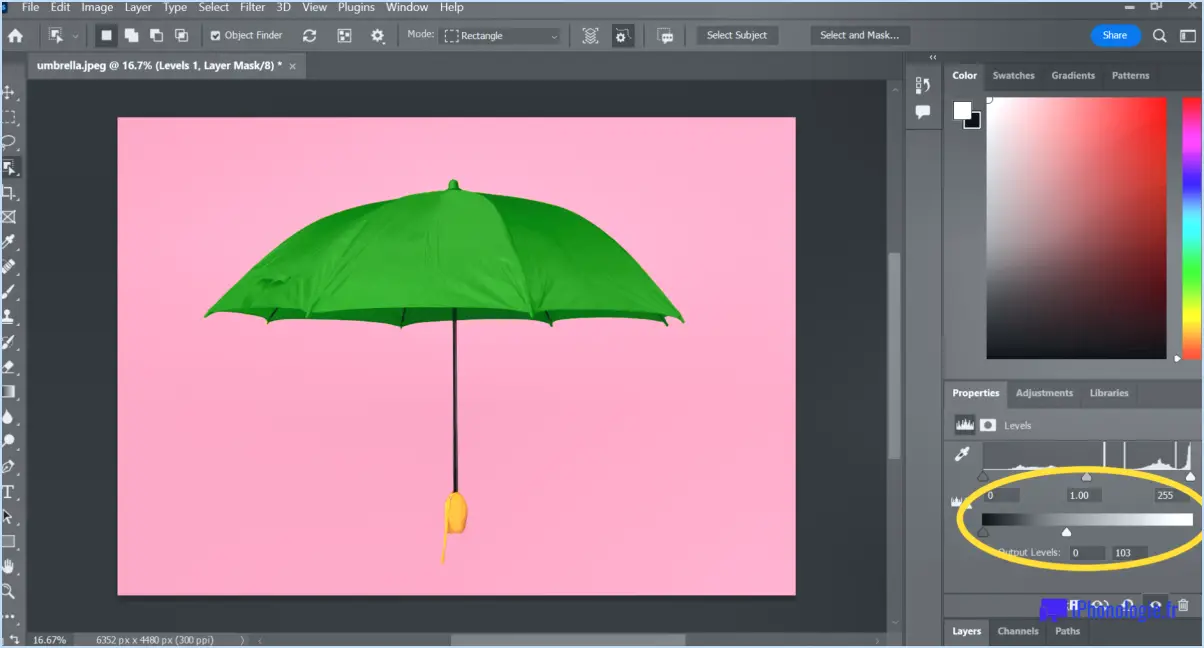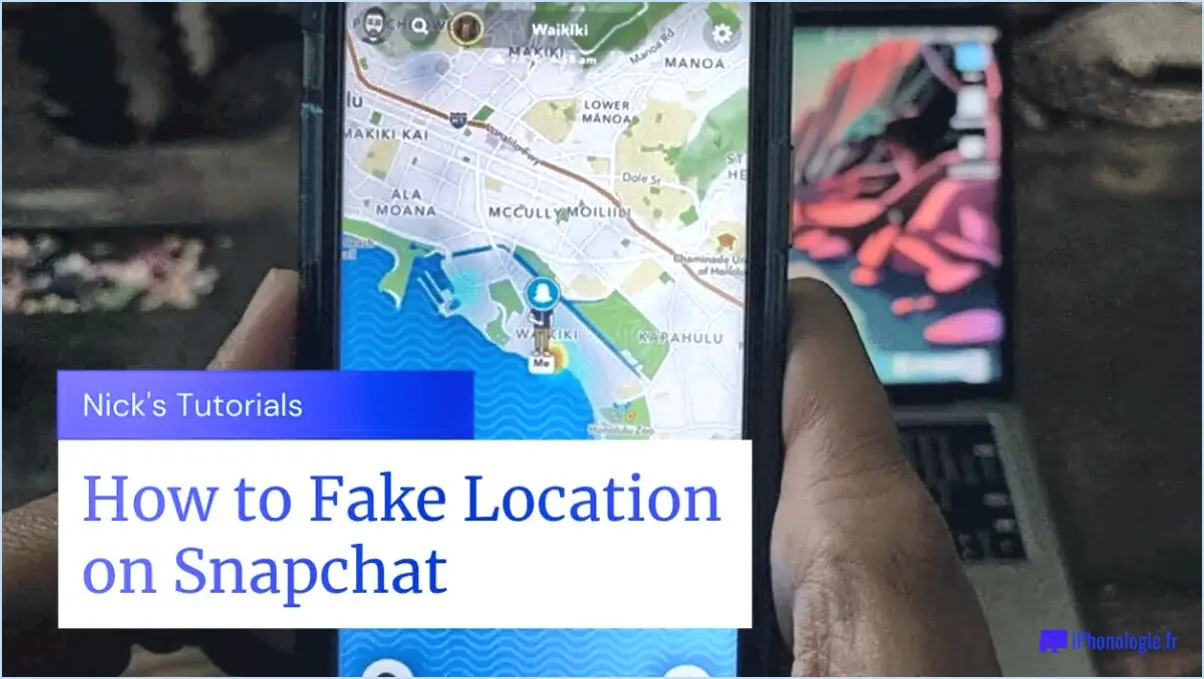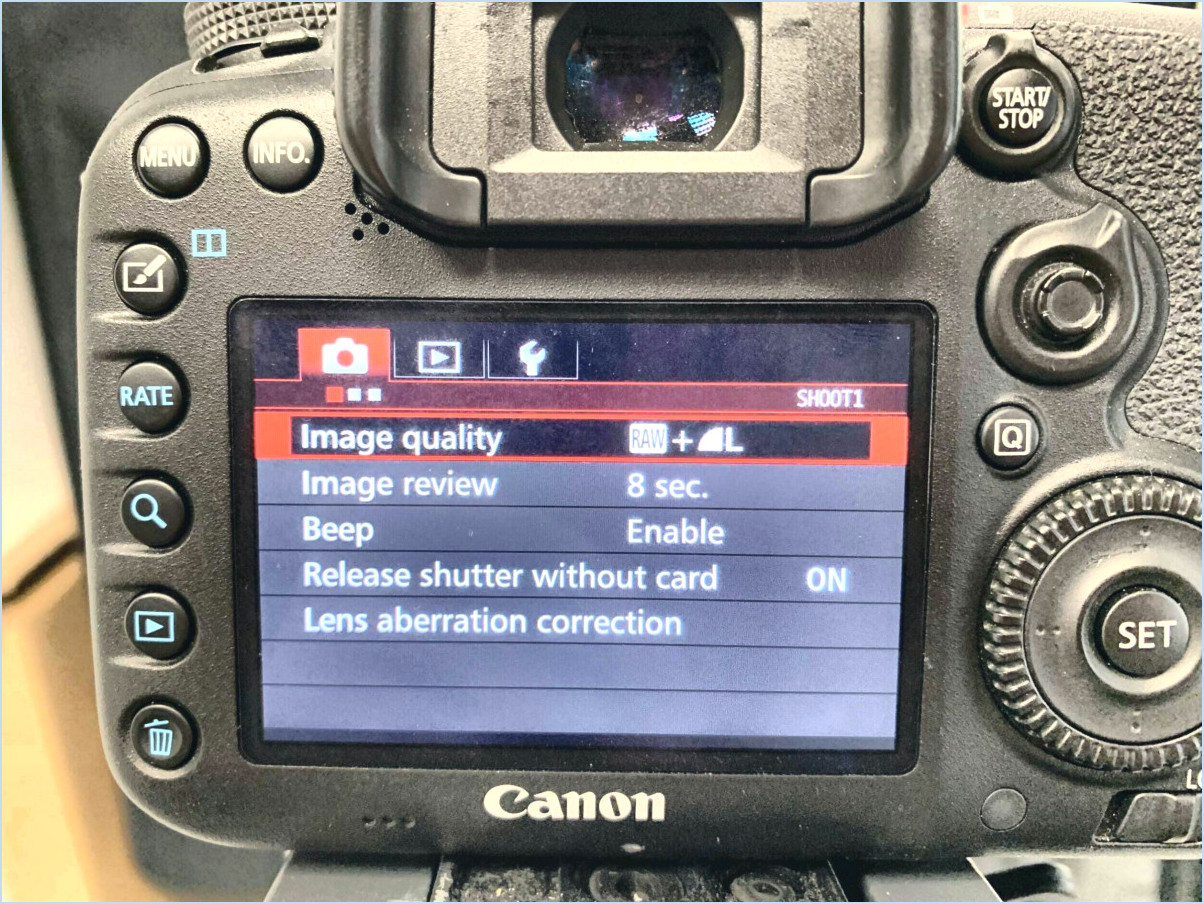Comment sauvegarder/restaurer WhatsApp?

La sauvegarde et la restauration de vos messages WhatsApp est un processus simple qui garantit la sécurité et la continuité de vos précieuses conversations. Voici un guide étape par étape pour vous aider à effectuer ces opérations en toute transparence :
Sauvegarder les messages WhatsApp :
- Lancez l'application WhatsApp sur votre appareil.
- Accédez au menu en appuyant sur les trois points situés dans le coin supérieur droit.
- Dans le menu, sélectionnez "Paramètres".
- Dans le menu "Paramètres", appuyez sur "Paramètres de chat".
- Dans la section "Paramètres de chat", appuyez sur "Sauvegarde".
- Choisissez votre fréquence de sauvegarde préférée : "quotidienne", "hebdomadaire" ou "mensuelle".
- Décidez si vous souhaitez inclure des vidéos dans la sauvegarde en sélectionnant "Inclure les vidéos" ou en ne cochant pas cette case.
- Sélectionnez ensuite l'option de sauvegarde de votre choix : "Sauvegarde par Wi-Fi uniquement" ou "Sauvegarde par Wi-Fi ou données cellulaires", en fonction de vos préférences en matière d'utilisation des données.
- Pour lancer une sauvegarde immédiate, appuyez sur "Sauvegarder".
Restaurer les messages WhatsApp :
- Ouvrez l'application WhatsApp sur votre appareil.
- Accédez au menu en appuyant sur les trois points dans le coin supérieur droit.
- Naviguez jusqu'à "Paramètres".
- Dans le menu "Paramètres", choisissez "Paramètres de chat".
- Tapez sur "Restaurer".
- Si vous effectuez une restauration à partir de Google Drive, vous devez vous connecter à votre compte Google et sélectionner la sauvegarde appropriée.
- Si vous restaurez à partir d'iCloud, assurez-vous d'être connecté à votre compte iCloud et sélectionnez la sauvegarde appropriée.
- Laissez le processus de restauration se terminer. Cela peut prendre quelques instants, en fonction de la taille de la sauvegarde et de la vitesse de votre réseau.
- Une fois la restauration terminée, vos messages WhatsApp seront entièrement restaurés et vous pourrez poursuivre vos conversations en toute transparence.
N'oubliez pas qu'une sauvegarde sert de filet de sécurité, notamment lorsque vous changez d'appareil ou que vous êtes confronté à une perte de données inattendue. Des sauvegardes régulières peuvent vous aider à conserver vos conversations et vos fichiers multimédias les plus chers sans effort. Que vous changiez de téléphone ou que vous ayez besoin de récupérer des données perdues, suivez ces étapes pour vous assurer une expérience sans tracas.
Comment transférer l'historique des chats WhatsApp?
Certainement ! Le transfert de l'historique de votre chat WhatsApp peut se faire par le biais de plusieurs méthodes :
- Exporter au format PDF: Ouvrez WhatsApp, naviguez jusqu'à Menu > Paramètres > Paramètres du chat > Exporter le chat. Sélectionnez le chat que vous souhaitez transférer et choisissez d'inclure ou non les fichiers multimédias.
- Envoyer le chat par courriel: Dans WhatsApp, allez dans Menu > Paramètres > Paramètres du chat > Chat par courriel. Choisissez le chat souhaité, décidez d'inclure ou non des médias et sélectionnez votre client de messagerie pour envoyer le chat sous la forme d'un fichier .txt.
- Sauvegarde: WhatsApp vous permet de sauvegarder les chats sur des services cloud tels que Google Drive ou iCloud. Naviguer vers Paramètres > Chats > Sauvegarde des chats et choisissez votre fréquence de sauvegarde préférée.
Choisissez la méthode qui vous convient le mieux et garantissez un transfert transparent de votre historique de chat WhatsApp.
Comment sauvegarder des messages WhatsApp en Go?
Pour sauvegarder les messages WhatsApp en Go, il existe deux méthodes principales :
- Sauvegarde sur Google Drive:
- Ouvrez WhatsApp et naviguez vers Menu > Paramètres > Chats > Sauvegarde du chat.
- Choisissez "Sauvegarder sur Google Drive" et définissez la fréquence de sauvegarde souhaitée.
- Sélectionnez le compte Google pour le stockage et confirmez la sauvegarde.
- Sauvegarde de l'ordinateur:
- Ouvrez WhatsApp et allez dans le menu > Paramètres > Chats > Sauvegarde du chat.
- Connectez votre téléphone à l'ordinateur et copiez le dossier "WhatsApp" sur votre PC.
- Cela permet d'enregistrer les chats sur votre ordinateur en tant que sauvegarde.
En utilisant Google Drive, vous assurez une sauvegarde à distance dans le nuage, tandis que la sauvegarde sur l'ordinateur fournit une copie locale pour plus de sécurité.
Comment récupérer mes anciens messages WhatsApp sur mon nouveau téléphone?
Pour récupérer vos anciens messages WhatsApp sur votre nouveau téléphone, suivez les étapes suivantes :
- Téléchargez et installez WhatsApp sur votre nouveau téléphone.
- Ouvrez WhatsApp et naviguez jusqu'à Menu > Paramètres > Chats > Sauvegarde du chat.
- Tapez sur "Sauvegarder sur iCloud" ou sur l'option de sauvegarde appropriée pour votre plateforme.
- Sélectionnez "Sauvegarder maintenant" pour lancer le processus de sauvegarde.
Une fois la sauvegarde terminée, vos anciens messages seront stockés dans le nuage. Lorsque vous configurez WhatsApp sur votre nouvel appareil, utilisez le même numéro de téléphone que celui associé à votre ancien compte. Au cours du processus de configuration, WhatsApp détectera la sauvegarde existante et vous invitera à restaurer votre historique de chat. Confirmez la restauration et vos anciens messages seront transférés sur votre nouveau téléphone en toute transparence.
Puis-je télécharger la sauvegarde de WhatsApp à partir de Google Drive?
Oui, vous pouvez télécharger votre sauvegarde WhatsApp à partir de Google Drive. Pour accéder à votre sauvegarde, suivez les étapes suivantes :
- Ouvrez WhatsApp sur votre appareil.
- Naviguez vers Paramètres > Chats > Sauvegarde du chat.
- Dans Sauvegarde des chats, sélectionnez "Sauvegarder sur Google Drive".
- Choisissez la fréquence des sauvegardes et le compte Google sur lequel sauvegarder.
- Pour lancer une sauvegarde immédiate, appuyez sur "Sauvegarder maintenant".
Ce processus garantit que vos données WhatsApp, y compris les chats, les médias et les paramètres, sont stockées en toute sécurité sur Google Drive. Vous pourrez ensuite restaurer cette sauvegarde lors de la configuration de WhatsApp sur un nouvel appareil ou après avoir réinstallé l'application. N'oubliez pas que vous aurez besoin du même compte Google que celui utilisé pour créer la sauvegarde pour que la restauration soit réussie.
Comment puis-je récupérer mes messages WhatsApp vieux d'un an?
Pour récupérer vos messages WhatsApp vieux d'un an, suivez les étapes suivantes :
- Vérifiez la présence d'une sauvegarde : Assurez-vous que vous disposez d'une sauvegarde de vos données WhatsApp. WhatsApp sauvegarde automatiquement vos discussions sur Google Drive (Android) ou iCloud (iOS). Aller sur WhatsApp > Paramètres > Chats > Sauvegarde du chat pour le vérifier.
- Désinstaller et réinstaller : Si vous avez accidentellement supprimé des messages, désinstallez et réinstallez WhatsApp sur votre appareil. Lors de la réinstallation, WhatsApp vous demandera de restaurer votre historique de chat à partir de la sauvegarde.
- Restaurer à partir de la sauvegarde : Après la réinstallation, suivez les instructions à l'écran pour restaurer votre historique de chat. Choisissez la dernière sauvegarde disponible pour récupérer des messages datant d'un an.
- Alternative : Si vous ne disposez pas d'une sauvegarde automatique, vérifiez si vous ou votre appareil avez sauvegardé des fichiers d'historique de chat datant d'un an. Ces fichiers peuvent parfois être récupérés à partir de la mémoire de votre appareil.
N'oubliez pas que les messages supprimés ne peuvent pas être récupérés sans sauvegarde. Il est donc essentiel d'effectuer des sauvegardes régulières pour sauvegarder votre historique de chat.
Comment puis-je récupérer mon WhatsApp vieux de 7 ans sans sauvegarde?
Si vous souhaitez récupérer votre WhatsApp d'il y a 7 ans sans sauvegarde, malheureusement ce ne sera pas possible. Cependant, si vous possédez une sauvegarde de vos messages WhatsApp, suivez les étapes suivantes :
- Ouvrez WhatsApp.
- Accédez à Paramètres > Chats > Sauvegarde du chat.
- Appuyez sur Restaurer pour récupérer vos messages.
Sans sauvegarde, malheureusement sans sauvegarde, la récupération des messages n'est malheureusement pas possible.